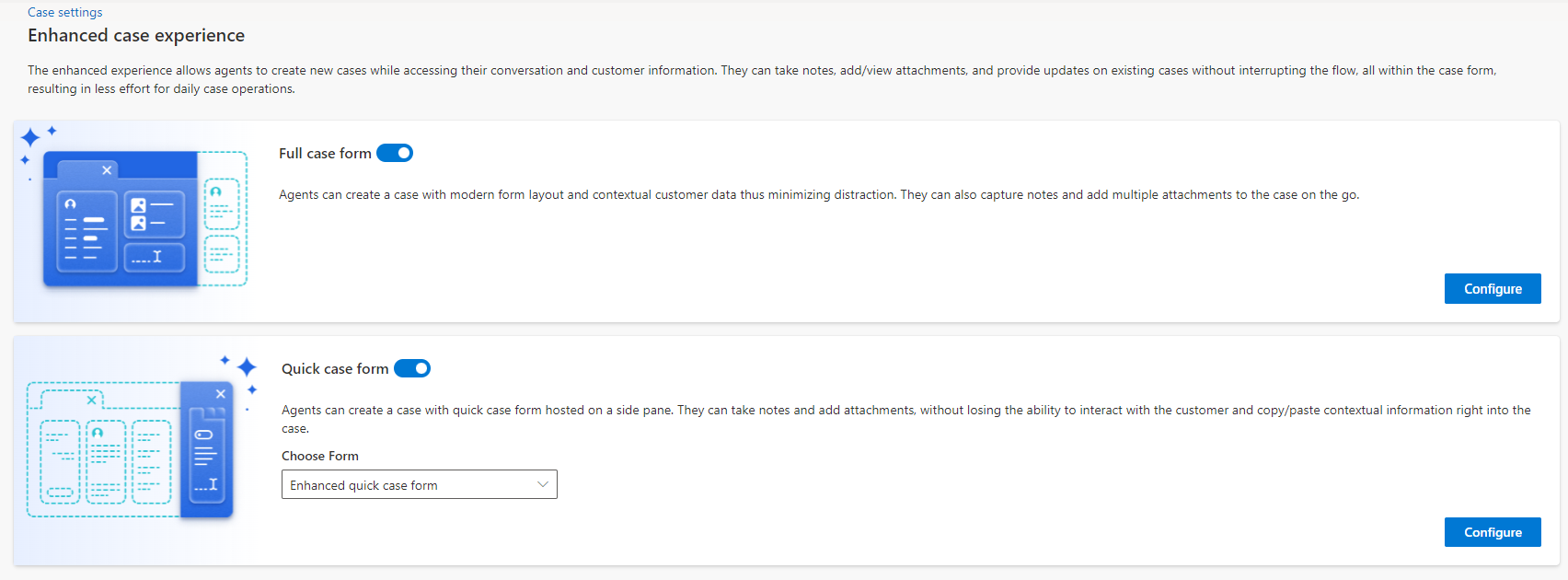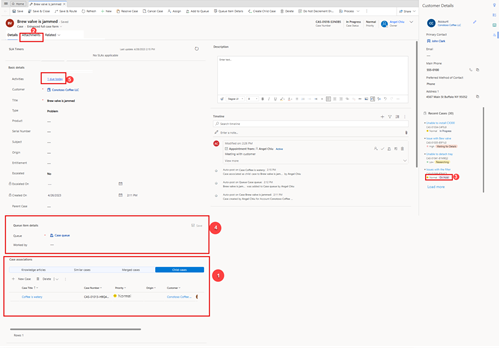Abilitare i moduli caso avanzati per le app multisessione
Abilita le opzioni avanzate Modulo caso rapido e Modulo caso completo in modo che il modulo caso rapido avanzato e il modulo caso completo aperto quando gli agenti creano un nuovo caso in Customer Service workspace.
Nota
L'esperienza avanzata di creazione dei casi è disponibile solo nell'app Customer Service workspace.
Guarda questo video per comprendere il modulo avanzato della richiesta e come configurarlo.
Abilitare l'esperienza caso avanzata
Per abilitare i moduli caso ottimizzati, seguire la seguente procedura:
Nell'interfaccia di amministrazione di Customer Service vai a Impostazioni caso.
Seleziona Gestisci per Esperienza caso avanzata.
Sposta l'interruttore Esperienza caso avanzata su Sì.
- Per abilitare il modulo caso completo avanzato:
- Imposta l'interruttore Modulo completo del caso su Sì, affinché i tuoi agenti possano visualizzare il modulo completo del caso quando creano un nuovo caso. Inoltre, imposta il modulo caso avanzato come modulo predefinito in caso gli agenti debbano vedere il modulo caso avanzato quando accedono a un caso esistente.
- Seleziona Configura per personalizzare il modulo in Power Apps. La pagina modulo Power Apps si apre in una nuova scheda.
- Per abilitare il modulo caso rapido avanzato:
- Sposta l'interruttore Modulo caso rapido su Sì.
- Seleziona l'opzione nell'elenco a discesa Scegli modulo. Il modulo principale selezionato viene visualizzato come riquadro laterale quando l'agente crea un nuovo caso. Per impostazione predefinita, questo è impostato su Modulo caso rapido avanzato.
- Seleziona Configura per personalizzare il modulo in Power Apps. La pagina modulo Power Apps si apre in una nuova scheda.
- Per abilitare il modulo caso completo avanzato:
Nota
- Se il modulo del caso completo avanzato ha un ordine del modulo più alto rispetto al modulo del caso predefinito, gli agenti potrebbero vedere il modulo del caso completo avanzato anche se non hai abilitato l'esperienza del caso avanzata. Se desideri che gli agenti vedano l'esperienza caso predefinita, imposta l'ordine del modulo avanzato su un valore inferiore rispetto a quello del modulo predefinito. Altre informazioni: Imposta l'ordine del modulo.
- L'opzione modulo del caso ottimizzato è disponibile nel selettore del modulo per impostazione predefinita come funzionalità di accesso in anteprima. Utilizza questa opzione per passare dal modulo del caso avanzato a qualsiasi altro modulo. Puoi acconsentire esplicitamente ad abilitare in anteprima queste funzionalità nel tuo ambiente, in modo da poterle testare prima di adottarle in tutti i tuoi ambienti. Per informazioni su come abilitare queste funzionalità, vedi Acconsentire esplicitamente agli aggiornamenti con accesso in anteprima. Se non hai fornito consenso esplicito, verifica che ShowInFormSelector è impostato su True tramite FormXML per vedere l'opzione Modulo caso avanzato.
- Modulo del caso avanzato visualizza i dettagli del cliente e i casi recenti nel riquadro dei dettagli del cliente. Quando passi a qualsiasi altro modulo dal modulo caso avanzato, il riquadro non viene aggiornato o chiuso automaticamente. Devi chiuderlo manualmente.
Caso per esperienza multisessione
Se si scegliere le funzionalità di accesso anticipato, il modulo Caso per esperienza multisessione , che è il modulo predefinito per l'area di lavoro servizio clienti, ha i seguenti componenti abilitati per impostazione predefinita:
- Wrapper OptionSet
- Controllo elemento coda
- Controllo impegni aperti in scadenza
- Controllo note
- Controllo allegati: visualizza gli allegati collegati al caso per impostazione predefinita. Se vuoi che gli agenti carichino allegati ed eseguano altre azioni, esegui i passaggi in Utilizza controllo allegati
Puoi scoprire di più su come questi componenti vengono visualizzati nel modulo Caso per esperienza multisessione in tempo reale nella sezione Formato caso principale predefinito: Caso .
Visualizzare e utilizzare i componenti predefiniti disponibili nel modulo caso completo migliorato
I seguenti componenti sono disponibili per impostazione predefinita nel modulo caso completo avanzato. Puoi utilizzare i componenti per personalizzare altri moduli. Quando aggiungi i componenti a un modulo, l'esperienza di runtime è la seguente:
Legenda:
| Numero | Componente | Description | Entity | Azioni aggiuntive | Informazioni aggiuntive |
|---|---|---|---|---|---|
| 1 | Controllo della griglia associata | Visualizza i record rilevanti collegati al record corrente come sottogriglie. Puoi configurare fino a quattro griglie secondarie utilizzando questo componente. | Disponibile per tutte le entità. | Non applicabile. | Configurare i componenti per visualizzare le associazioni dei casi |
| 2 | Controllo allegati | Consente di caricare e visualizzare gli allegati. | È possibile aggiungere questo controllo su un modulo caso per caricare gli allegati a un caso e per visualizzare gli allegati caricati direttamente, tramite e-mail, note e conversazioni. Per tutte le altre entità, aggiungi questo componente per visualizzare gli allegati caricati tramite e-mail e note. |
Per un'entità caso, imposta la Colonna tabella nel componente su ID allegati entità pre-creazione. | Utilizzare il controllo degli allegati per personalizzare i moduli |
| 3 | Wrapper OptionSet | Visualizza i valori dei set di opzioni selezionati come opzioni con codifica a colori nel modulo. Ad esempio, se aggiungi Priorità a un caso, l'applicazione visualizza le icone di priorità con codifica a colori. Se aggiungi Stato caso, vengono visualizzate le opzioni di stato con codifica a colori. | Disponibile per tutte le entità. Puoi aggiungere questo componente alle scelte o ai tipi di campo del set di opzioni e non ai campi non modificabili o ai campi che non supportano il tipo di set di opzioni, come una singola riga di testo. | Specifica il set di opzioni richiesto in Colonna tabella. | |
| 4 | Controllo elemento coda | Visualizza la coda corrente a cui appartiene un record e il campo Elaborato da. Puoi modificare il campo Elaborato da e salvare le modifiche. | Disponibile per le entità abilitate per le code. | Specifica un valore in Colonna tabella. | |
| 5 | Controllo impegni aperti in scadenza | Visualizza le attività in scadenza oggi o scadute. | Disponibile per tutte le entità. | Tabella deve essere impostata su Attività. | Utilizzare il controllo degli impegni aperti in scadenza per personalizzare i moduli |
| Controllo note | Consente di prendere appunti su un modulo prima di salvare un record. Lo strumento editor di testo RTF è abilitato per impostazione predefinita. | Disponibile solo per l'entità caso. | - Imposta la Colonna tabella nel componente su ID note pre-creazione. - Per configurare le configurazioni di testo RTF avanzate, specifica l'URL di configurazione dell'editor di testo RTF. Ulteriori informazioni: Crea e utilizza la configurazione avanzata per il controllo rich text editor |
Puoi aggiungere questi componenti predefiniti ad altri moduli e personalizzarli. Maggiori informazioni: Aggiungere componenti a un modulo.
Vedi anche
Gestione dei casi nelle app multisessione
Attività iniziali di Customer Service workspace